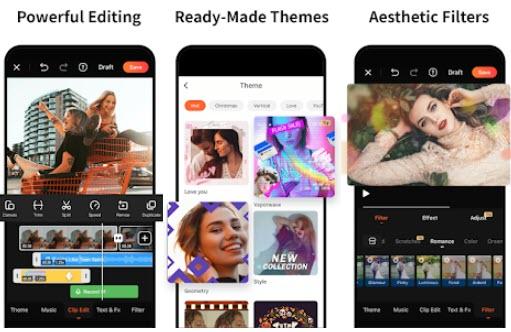Telefonda Video Nasıl Hızlandırılır
Bir video hızlandırma ve yavaşlatma programı mı arıyorsunuz
5 963
Movavi’nin video hızlandırma ve yavaşlatma programının kullanımı
Hızlandırma efekti komik bir etki oluşturmak için videolar ve televizyon şovlarında sık sık kullanılır. Bunun tersine, epik bir atmosfer oluşturmak ve normal hızda izleyicinin gözünden kaçabilecek aksiyonları göstermek için de yavaşlatma efekti kullanılır. Bu efektlerin kullanımı videoya özel bir sanatsal renk katar ve videoyu izleyici için daha ilginç hale getirir.
Videonun hızını kolayca kontrol etmek için Movavi Video Editor’ü kullanabilirsiniz. Bu programın kendi filminizi hazırlamak ve özel efektler, müzik ve başlık metniyle tamamlamak için kullanabileceğiniz hepsi bir arada bir video düzenleme aracı olduğunu unutmayın. Bu video hızlandırma ve yavaşlatma programını Windows veya Mac için indirin ve aşağıdaki talimat adımlarını uygulayın.
Video hızlandırma ve yavaşlatma nasıl yapılır?
Adım 1. Movavi Video Editor'ü yükleyin
Kurulum dosyasını bilgisayarınıza indirin, kurulumu çalıştırın ve talimatları uygulayarak video hızlandırma programını PC veya Mac’inize yükleyin.
Adım 2. Programa videonuzu ekleyin
Bundan sonra Dosyaları ekle tuşunu tıklayın ve düzenlemek istediğiniz video dosyalarını bulun.
Adım 3. Video hızını değiştirin
Klip özellikleri tuşunu tıklayın ve Hız kaydırıcısını bulun. Videoyu hızlandırmak için sağa doğru hareket ettirin. Videoyu yavaşlatmak için sola doğru hareket ettirin. İstediğiniz video hızını belirlemek için kaydırıcı ile denemeler yapın.
Adım 4. Ses parçasını ayarlayın (opsiyonel)
Videonun oynatma hızını değiştirdiğinizde ses hızı da değişir. Orijinal ses parçasının hızını koruyup sadece video sekansını hızlandırmak veya yavaşlatmak istiyorsanız bunu nasıl yapacağınızı burada bulabilirsiniz.
Öncelikle orijinal sesi kapatın. Bunun için, ekran görüntüsünde gösterildiği gibi Parça sesini kapat simgesini tıklayın. Orijinal videoyu bir kez daha programa yükleyin. Video klip altında sesi tıklayın, ses parçası’na sürükleyin ve orijinal video klibin altına yerleştirin. Sonra eklemiş olduğunuz videoyu silin.
Şimdi sadece video parçasının hızını değiştirmiş oldunuz. Dilerseniz sahneye yepyeni bir ses parçası da ekleyebilirsiniz. Daha fazla bilgi almak için videoya ses ekleme rehberimize bakın.
Adım 5. Tamamlanan videoyu dışa aktarın
Final videoyu herhangi bir popüler video biçiminde (MP4, AVI, WMV, MPEG/MPG, vb.) kaydedebilir ve internete yüklemek, mobil cihazda veya hatta Ultra HD televizyonda izlemek üzere hazırlayabilirsiniz.
Dışa aktar tuşunu tıklayın ve istediğiniz seçeneği belirleyin. Örneğin, Video dosyası kaydet veya Cihazlar için kaydet’i seçebilirsiniz. Ardından istediğiniz video biçimini veya cihaz modelini seçin ve Başlat’ı tıklayın. Program videoyu bilgisayarınızın sabit diskine, belirlediğiniz klasöre kaydeder. Videonun hızını kontrol etmek için Movavi’nin videoyu hızlandırma programını nasıl kullanacağınızı artık biliyorsunuz!
Bir iPhone’da videonuzun hızını nasıl değiştirirsiniz?
iMovie, Apple’ın kendi işletim sistemine sahip cihazları için geliştirmiş olduğu bir video düzenleme yazılımıdır. iMovie ile çektiğiniz video görüntüleri ya da iPhone’unuzda yer alan sizin çekmediğiniz diğer video görüntüler üzerinde dilediğiniz şekilde oynamalar yapabilirsiniz.
iMovie ile gerek iOS gerekse de macOS cihazlarda video görüntü düzenlemeleri yapmak mümkündür. Dolayısıyla bir iPhone’da video hızlandırma ve yavaşlatma tarzındaki işlemler iMovie ile kolayca yapılabilmektedir.
Adım 1. iMovie’yi indirin
iMovie ile videolarınızın hız düzenlemelerini yapabilmek için elbette her şeyden önce iMovie’yi bilgisayarınıza indirmeniz gerekiyor. iMovie, Apple Store’da bulunuyor. iPhone’unuzdan Apple Store’a giriş yapın ve arama çubuğuna iMovie yazarak aratın.
iMovie’yi iPhone’unuza ücretsiz olarak indirip kurabilirsiniz.
Adım 2. Video ayarlarına tıklayın
Zaman çubuğunda bir video klip varken karşınıza aşağıdaki gibi bir görüntü gelecek.
Kırmızı okla belirtilen kısma tıkladığınızda video görüntüsünün altında hız ayarlamasının yapılabileceği sarı bir ayar çubuğu karşınıza çıkacaktır.
Adım 3. Sarı Aralıkları Ayarlayarak Hızı Düzenleyin
Ekranda göreceğiniz sarı aralık ayarı ile videonun hızını değiştirebilirsiniz. Hızı arttırmak için aralık ayarlayıcıda sürgüyü sağa çekin. Videoyu yavaşlatmak için ise sürgüyü sola doğru çekmeniz yeterli olacaktır.
Sürükleme esnasında hız ayarı aynı zamanda görüntünün altında yer alacaktır. 2x, mevcut hızın iki katı anlamına gelirken 1/2x normal hızın yarısı anlamına gelmektedir.
Adım 4. İşlemi tamamlayın
İstediğiniz hız aralığını bulduktan sonra tek yapmanız gereken ayar kısmından farklı bir yere dokunmak. Bu dokunuşu gerçekleştirdikten sonra zaman çubuğunda yer alan videonun hız ayarlaması hızlandırma veya yavaşlama şeklinde yapılmış olacaktır.
İşte hepsi bu kadar. iMovie ile video hızı ayarlama işlemi bu kadar basit.
Bir Android cihazda videonuzun hızı nasıl değiştirilir?
Tıpkı iPhone’larda olduğu gibi Android cihazlarda için de Play Store’da bulabileceğiniz bir uygulama vasıtasıyla video hızlandırma işlemleri kolayca yapılabilmektedir.
Android’de video hızlandırma ve yavaşlatma için önerimiz Fast Motion Video FX uygulamasıdır.
iOS için önerdiğimiz iMovie’den farklı olarak Fast Motion Video FX, sadece video hızlandırıp yavaşlatma yapabileceğiniz bir uygulamadır. Gelin, Android cihazınızdan kolayca bir videoyu nasıl hızlandırıp yavaşlatabileceğinizi görelim.
Adım 1. Fast Motion Video FX uygulamasını indirin
Android cihazınızda video hız düzenlemesi yapabilmek için elbette her şeyden önce Fast Motion Video FX’i telefonunuza indirmeniz gerekmektedir.
Bunun için telefonunuzdan Google Play Store’a giriş yapın ve arama bölümüne Fast Motion Video FX şeklinde uygulamanın adını yazın.
Fast Motion Video FX uygulaması tamamen ücretsiz bir uygulamadır. Sadece reklamsız sürümler için satın alma istenmektedir.
Adım 2. Hızlandırmak istediğiniz videoyu uygulamaya ekleyin
Tabii ki hızlandırmak ya da yavaşlatmak istediğiniz videonun telefonunuzda olması gerektiğinden bahsetmiyoruz bile. Telefonunuzdaki hangi videoyu hızlandırmak ya da yavaşlatmak istiyorsanız o videoyu uygulamaya ekleyin.
Adım 3. Hız ayarlamasını yapın
Videoyu ekledikten sonra orta kısımda yer alan START butonuna tıklayın. Ardından karşınıza aşağıdaki gibi bir ekran gelecek. Buradan videonun hangi hız düzeyinde oynamasını istiyorsanız o düzeye ayarlama yapın. Ardından OK tuşuna basın.
Adım 4. Hız ayarını yaptığınız videonun çıktısını alın
Hız düzenlemesini yaptığınız videonun hızlandırdığınız ya da yavaşlattığınız halinin çıktısını alın.
İşte Fast Motion Video FX ile video Android için video hızlandırma ve yavaşlatma işlemi yapmak bu kadar basit.
Bir Google Chrome Eklentisi ile videonuzun hızı nasıl değiştirilir?
Google Chrome ile internetten izlediğiniz bir videoyu oldukça kullanışlı bir Chrome eklentisi olan Google Chrome™ için HTML5 Video Hız Kontrolü ile kolayca hızlandırabilirsiniz.
Burada adından da anlaşılabileceği üzere bu eklentinin sadece Google Chrome üzerinden izlediğiniz online videoları hızlandırabileceğini eklememiz gerekiyor sanırız.
Ayrıca eklenti ile sadece HTML5 videolarını hızlandırabildiğinizi unutmayın. Bilindiği üzere; HTML5, internet sitelerindeki videoların ek bir program desteği olmadan oynatılmasını mümkün kılan internet yazılım dilidir.
Gelin şimdi hızlandırma ve tabii ki yavaşlatma işlemini Google Chrome™ için HTML5 Video Hız Kontrolü eklentisi ile nasıl yapabildiğimizi adım adım görelim.
Adım 1. Google Chrome™ için HTML5 Video Hız Kontrolü eklentisini tarayıcınıza kurun
Google Chrome™ için HTML5 Video Hız Kontrolü ile izlediğiniz videoların hız ayarlarını yapmak için Google Chrome kullanmanız gerekiyor.
Eğer halihazırda Google Chrome kullanıyorsanız Google Chrome Web Mağazası üzerinden eklentinin ismi ile arama yaptıktan sonra eklentiyi kolayca tarayıcınıza kurabilirsiniz.
Adım 2. HTML5 videoları açın
Burada HTML5’in dahili video eklentisi ile video oynatan internet siteleri – ki pek çok video sitesi bu şekilde – tarafından sunulan bir videoyu açın.
Adım 3. Hız çubuğundan hızı ayarlayın
Videoyu açtıktan sonra eklentiyi çalıştırın. Tarayıcınızda aşağıdaki gibi bir pop – up pencere açılacak. Buradaki çubuğu sağa doğru çekerseniz videonuz hızlanacak, sola doğru çekerseniz video yavaşlayacaktır.
Sonuç
Görüldüğü üzere gerek Android gerek iOS ve gerekse de Google Chrome’da açtığınız bir videoyu hızlandırmak ilgili araçlar ile oldukça basittir. Siz de bu uygulamaları kullanarak internetten izlediğiniz ya da kendi çektiğiniz videoları kolayca hızlandırıp yavaşlatabilirsiniz.
Haberler ve özel teklifler için kaydolun
Android video hızlandırma ve yavaşlatma nasıl yapılır?
Android’li telefon ve tabletlerde videolar nasıl hızlandırılır ve nasıl yavaşlatılır?
Merhabalar, bu yazıda Android telefondan çekilen videoyu yavaşlatmak (ağır çekim efekti eklemek) ve hızlandırmak (videoya hız efekti eklemek) konusunda sizlere yardımcı olacağız.
Normalde Android’li cihazların içerisinde hızlandırmayla yada yavaşlatmayla ilgili bir özellik yoktur. Dolayısıyla bu işi yapmak için ücretsiz uygulamalardan yararlanmak zorundayız.
Böylece dilediğimiz videolara hız efekti veya ağır çekim efekti uygulayabiliriz.
Şuan için piyasada ücretsiz olarak bulabileceğiniz en iyi program VivaVideo adlı uygulamadır.
Android uygulama mağazasından bu programı yüklemek için buraya tıklayınız.
VivaVideo ile videolar nasıl hızlandırılır canlı canlı görmek ve öğrenmek için aşağıdaki kısa YouTube videosunu mutlaka izlemenizi tavsiye ederiz.
VivaVideo ekran görüntüsü aşağıda verilmiştir kısaca bir göz atabilirsiniz.